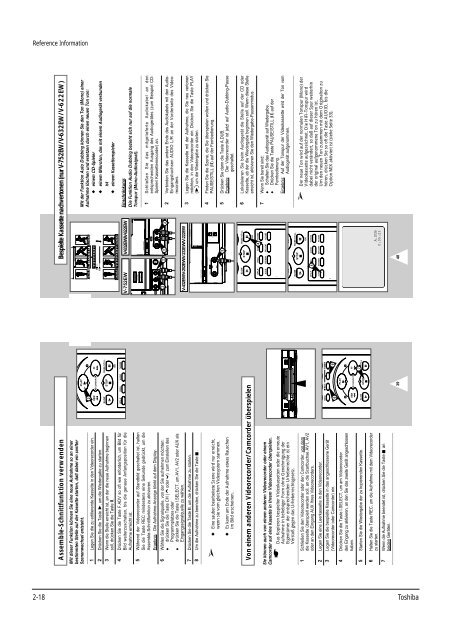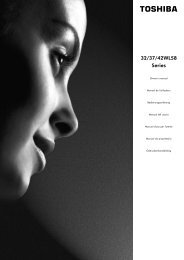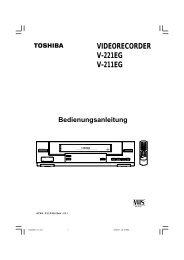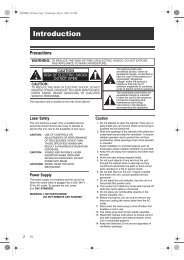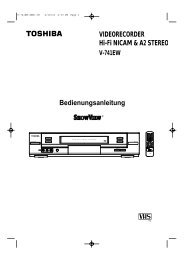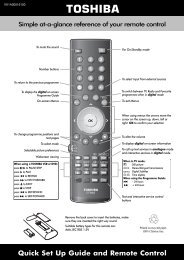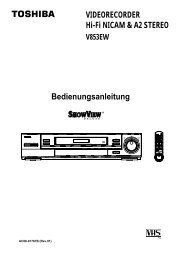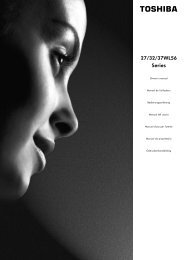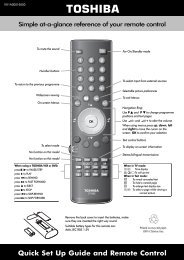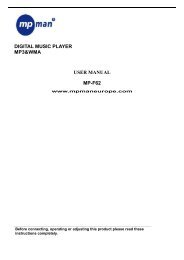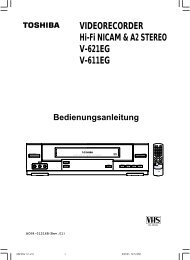V-752EW - Schuss Home Electronic
V-752EW - Schuss Home Electronic
V-752EW - Schuss Home Electronic
Erfolgreiche ePaper selbst erstellen
Machen Sie aus Ihren PDF Publikationen ein blätterbares Flipbook mit unserer einzigartigen Google optimierten e-Paper Software.
Reference Information<br />
Bespielte Kassette nachvertonen (nur V-<strong>752EW</strong>/V-632EW/V-622EW)<br />
Assemble-Schnittfunktion verwenden<br />
4 5<br />
VIDEO EDIT<br />
Mit der Funktion Auto Dubbing können Sie den Ton (Mono) einer<br />
Aufnahme löschen und ersetzen durch einen neuen Ton von:<br />
◆ einem CD-Spieler<br />
◆ einem Mikrofon, das mit einem Audiogerät verbunden<br />
ist<br />
◆ einem Kassettenspieler<br />
D<br />
D<br />
PLAY<br />
Mit dieser Funktion können Sie eine neue Aufnahme so an einer<br />
bestimmten Stelle auf der Kassette starten, daß dabei ein sanfter<br />
Szenenwechsel entsteht.<br />
FF<br />
2<br />
REW<br />
A.DUB<br />
A.DUB<br />
6<br />
10<br />
CURSOR<br />
PAUSE/STILL<br />
SLOW<br />
STOP<br />
1 Legen Sie die zu editierende Kassette in den Videorecorder ein.<br />
2 Drücken Sie die Taste �, um die Wiedergabe zu starten.<br />
3 Wenn die Stelle erreicht ist, an der die neue Aufnahme beginnen<br />
soll, drücken Sie die Taste ll.<br />
OK<br />
SP/LP PROG. AUDIO TV/VIDEO<br />
Einschränkung:<br />
Die Funktion Audio Dubbing bezieht sich nur auf die normale<br />
Tonspur (Mono-Audiosignal).<br />
V-<strong>752EW</strong> V-632EW/V-622EW<br />
SHOWVIEW<br />
4 Drücken Sie die Taste F.ADV so oft wie erforderlich, um Bild für<br />
Bild weiterzuschalten, bis die genaue Anfangsposition für die<br />
Aufnahme erreicht ist.<br />
EJECT. VIDEO INSERT<br />
1 Schließen Sie das mitgelieferte Audiokabel an den<br />
entsprechenden Ausgang des Audiogerätes (zum Beispiel CD-<br />
Spieler/ Kassettenrecorder) an.<br />
5 Während der Videorecorder auf Standbild geschaltet ist, halten<br />
Sie die Taste REC mindestens eine Sekunde gedrückt, um die<br />
Assemble-Schnittfunktion zu aktivieren.<br />
Ergebnis: Die Aufnahme-Anzeige blinkt auf dem Display.<br />
2 Verbinden Sie das andere Ende des Audiokabels mit den Audio-<br />
Eingangsbuchsen AUDIO L/R an der Vorderseite des Videorecorders.<br />
2<br />
2<br />
2<br />
2<br />
6 Wählen Sie die Signalquelle, von der Sie aufnehmen möchten:<br />
◆ drücken Sie die Taste CH ( oder ) zum Einstellen des<br />
Programmplatzes oder<br />
◆ drücken Sie die Taste I.SELECT, um AV1, AV2 oder AUX als<br />
Eingangssignalquelle zu wählen.<br />
3 Legen Sie die Kassette mit der Aufnahme, die Sie neu vertonen<br />
möchten, in den Videorecorder ein. Drücken Sie die Taste PLAY<br />
(�� um die Wiedergabe zu starten.<br />
V-432EW/V-252EW/V-232EW/V-222EW<br />
7 Drücken Sie die Taste ll, um die Aufnahme zu starten.<br />
8 Um die Aufnahme zu beenden, drücken Sie die Taste ■ .<br />
4 Finden Sie die Szene, die Sie überspielen wollen und drücken Sie<br />
PAUSE/STILL (ll) auf der Fernbedienung.<br />
➢ ◆ Eine sauber bearbeitete Szene wird nur erreicht,<br />
wenn sie vom gleichen Videosystem stammen.<br />
5 Drücken Sie dann die Taste A.DUB.<br />
Ergebnis: Der Videorecorder ist jetzt auf Audio-Dubbing-Pause<br />
geschaltet.<br />
2<br />
◆ Es kann am Ende der Aufnahme etwas Rauschen<br />
im Bild erscheinen.<br />
2-18 Toshiba<br />
6 Lokalisieren Sie beim Audiogerät die Stelle auf der CD oder<br />
Kassette, ab der die Wiedergabe beginnen soll. Wenn diese Stelle<br />
erreicht ist, aktivieren Sie den Wiedergabe-Pausenmodus.<br />
PAUSE/STILL<br />
SLOW<br />
STOP<br />
OK<br />
Von einem anderen Videorecorder/Camcorder überspielen<br />
AUDIO 4 TV/VIDEO<br />
PROG.<br />
SP/LP<br />
7 Wenn Sie bereit sind:<br />
◆ Schalten Sie das Audiogerät auf Wiedergabe.<br />
◆ Drücken Sie die Taste PAUSE/STILL (ll) auf der<br />
Fernbedienung.<br />
Ergebnis: Auf der Tonspur der Videokassette wird der Ton vom<br />
Audiogerät aufgenommen.<br />
SHOW PICTURE HOWVIEW IEW<br />
SAT.CONT.<br />
SAT.MONI.<br />
A.DUB<br />
EJECT. VIDEO INSERT<br />
Sie können auch von einem anderen Videorecorder oder einem<br />
Camcorder auf eine Kassette in Ihrem Videorecorder überspielen.<br />
☛ Das Kopieren bespielter Videokassetten oder die erneute<br />
Aufnahme in beliebiger Form ohne Genehmigung der<br />
Eigentümer der entsprechenden Urheberrechte ist ein<br />
Verstoß gegen das Urheberrechtsgesetz.<br />
➢ Der neue Ton wird auf der normalen Tonspur (Mono) der<br />
Videokassette aufgezeichnet. Die HiFi-Tonspur wird<br />
dabei nicht verändert, so daß auf dieser Spur weiterhin<br />
der original aufgenommene Ton zu hören ist.<br />
Um den neuen Ton zusammen mit dem Originalton zu<br />
hören, drücken Sie so oft die Taste AUDIO, bis die<br />
Option MIX aktiviert ist (siehe Seite 33).<br />
PAUSE / S TILL<br />
SLOW<br />
STOP<br />
OK<br />
AUDIO TV/VIDEO<br />
PROG. 5<br />
SP/LP<br />
1 Schließen Sie den Videorecorder oder den Camcorder, von dem<br />
die Kassette überspielt werden soll, an die Scartbuchse AV1, AV2<br />
oder an den Eingang AUX Ihres Videorecorders.<br />
SHOW PICTURE HOWVIEW IEW<br />
SAT.CONT.<br />
SAT.MONI.<br />
A.DUB<br />
TIMER<br />
REC<br />
MENU<br />
EJECT. VIDEO INSERT<br />
6<br />
2 Legen Sie eine Leerkassette in den Videorecorder.<br />
3 Legen Sie die bespielte Kassette in das angeschlossene Gerät<br />
(Videorecorder oder Camcorder) ein.<br />
6<br />
PLAY<br />
FF<br />
CURSOR<br />
REW<br />
4 Drücken Sie die Taste I.SELECT, um am Videorecorder<br />
den Eingang zu aktivieren, an den Sie das zweite Gerät angeschlossen<br />
haben.<br />
7<br />
PAUSE/STILL<br />
SLOW<br />
STOP<br />
5 Starten Sie die Wiedergabe der zu kopierenden Kassette.<br />
A.DUB<br />
0:05:23<br />
SHOWVIEW<br />
6 Halten Sie die Taste REC, um die Aufnahme mit dem Videorecorder<br />
zu starten.<br />
7 Wenn die Aufnahme beendet ist, drücken Sie die Taste ■ an<br />
beiden Geräten.<br />
EJECT. VIDEO INSERT<br />
40<br />
39